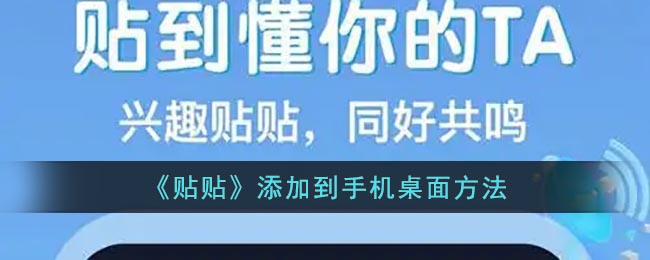Win11扬声器没有声音怎么恢复?
编辑:小郑2022-08-22 08:35:38来源于:未知点击:196次
Win11扬声器没有声音怎么恢复?最近,有许多小伙伴更新完Win11之后发现电脑没有声音了,这是怎么回事呢?是什么原因导致的这种情况发生呢?针对这一问题,接下来小编为大家带来详细的解决方法,一起来看看吧。

解决方法如下:
一、没有设备
1、如果我们使用的是台式电脑,很可能是因为没有设备。
2、因为一般的台式电脑不会自带音响,我们需要插入音响或者耳机才能有声音。
二、声卡驱动丢失
1、我们在更新win11系统后,可能会导致原声卡或音响设备驱动不匹配,需要重新下载安装。
2、我们可以点开开始菜单,在其中搜索并打开“windows update settings”。
3、然后进入“more options”,选择“advanced options”。
4、接着在其中进入“optional updates”。
5、找到我们需要使用的驱动程序,点击“download&install”即可。
三、未知错误
1、如果既不是设备也不是驱动问题,我们还可以通过系统自检的方式来查找问题。
2、首先进入系统设置。
3、然后点击右侧的“声音”。
4、接着在下方的高级中点击排查常见声音问题的“输出设备”。
5、最后等待系统自动检测完毕并解决问题即可。
相关文章
最新系统下载
-
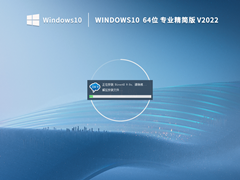 1
1Windows10系统64位专业精简版 V2022
发布日期:2022-08-19人气:143
-
 2
2Windows10系统64位中文家庭版 (免激活) V2022
发布日期:2022-08-11人气:336
-
 3
3深度技术Win7系统64位旗舰优化版 V2022.08
发布日期:2022-08-11人气:327
-
 4
4深度技术WIN10系统64位专业版 V2022
发布日期:2022-08-01人气:271
-
 5
5电脑公司WIN10系统64位装机专业版(办公版) V2022.08
发布日期:2022-08-01人气:251
-
 6
6雨林木风Win10系统64位游戏流畅版 V2022.07
发布日期:2022-07-19人气:346
-
 7
7番茄花园Win10系统64位内置驱动版 V2022.07
发布日期:2022-07-19人气:191
热门系统排行
-
 1
1深度技术 GHOST XP SP3 欢度国庆纯净版 V2016.10
发布日期:2016-10-12人气:16500
-
 2
2深度技术 GHOST WIN7 SP1 X64 优化正式版 V2016.09(64位)
发布日期:2016-09-13人气:13735
-
 3
3深度完美 GHOST XP SP3 极速纯净版 V2013.11
发布日期:2013-11-19人气:11260
-
 4
4系统之家 GHOST XP SP3 纯净版 V2014.12
发布日期:2014-12-25人气:8539
-
 5
5深度技术 Ghost Win7 Sp1 电脑城万能装机版 v2013.05
发布日期:2013-05-24人气:6992
-
 6
6深度技术 GHOST WIN7 SP1 X86 欢度国庆纯净版 V2016.10(32位)
发布日期:2016-10-02人气:6218
-
 7
7Windows 10 一周年更新1607官方正式版(64位/32位)
发布日期:2016-12-29人气:5856
热门系统教程
-
![用U盘装win7/XP系统的操作[图解]](http://img1.xitong8.com/uploads/allimg/110509/1_05091525495L9.jpg) 1
1用U盘装win7/XP系统的操作[图解]
发布日期:2011-05-07人气:3210575
-
 2
2大白菜万能U盘启动装系统的操作方法(U盘PE启动安装GHOST XP)图
发布日期:2011-05-18人气:1328861
-
 3
3用U盘(WinSetupfromUSB)装系统的步骤和注意事项
发布日期:2011-12-02人气:593085
-
 4
4图文详解U盘启动盘的制作全过程
发布日期:2012-04-12人气:560886
-
 5
5深入解析DNS解析失败发生的原因及解决方法
发布日期:2012-09-24人气:262582
-
 6
6怎么样的重装系统可以使电脑速度变快?
发布日期:2012-11-16人气:170348
-
 7
7一键U盘装系统下载 附U盘装系统教程
发布日期:2012-11-15人气:156223